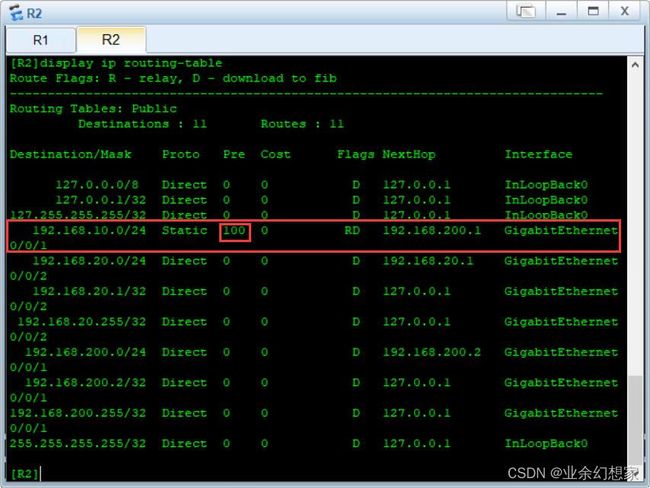eNSP 实现静态路由中的路由备份
eNSP 实现静态路由中的路由备份
eNSP 实现静态路由中的路由备份;路由备份功能,可以提高网络的可靠性。用户可以根据实际情况,配置到同一目的地的多条路由,其中一条路由的优先级最高,作为主路由,其余的路由优先级较低,作为备份路由。
文章目录
- eNSP 实现静态路由中的路由备份
- 1、实验目标
- 2、网络拓扑图
- 3、配置步骤
-
- (1)配置路由器 R1 和 R2 的端口 IP地址
- (2)配置静态路由及路由备份
- 4、测试
-
- (1)查看 R1 路由表
- (2)查看 R2 路由表
- (3)测试连通性
- (4)删除主链路 GigabitEthernet 0/0/0
- (5)再次查看 R1 路由表
- (6)再次查看 R2 路由表
- (7)再次测试联通性
- 5、小结
1、实验目标
配置静态路由并实现静态路由中的路由备份。
2、网络拓扑图
注:PC 的IP地址、子网掩码及网关,点击 PC 进入按照下图自行配置
3、配置步骤
(1)配置路由器 R1 和 R2 的端口 IP地址
R1:
<Huawei>system-view //进入系统视图
[Huawei]sysname R1 //重命名设备
[R1]interface GigabitEthernet 0/0/2
[R1-GigabitEthernet0/0/2]ip address 192.168.10.1 24 //配置端口 IP 地址
[R1-GigabitEthernet0/0/2]quit
[R1]interface GigabitEthernet 0/0/0
[R1-GigabitEthernet0/0/0]ip address 192.168.100.1 24 //配置端口 IP 地址
[R1-GigabitEthernet0/0/0]quit
[R1]interface GigabitEthernet 0/0/1
[R1-GigabitEthernet0/0/1]ip address 192.168.200.1 24 //配置端口 IP 地址
[R1-GigabitEthernet0/0/1]quit
R2:
<Huawei>system-view //进入系统视图
[Huawei]sysname R2 //重命名设备
[R2]interface GigabitEthernet 0/0/2
[R2-GigabitEthernet0/0/2]ip address 192.168.20.1 24 //配置端口 IP 地址
[R2-GigabitEthernet0/0/2]quit
[R2]interface GigabitEthernet 0/0/0
[R2-GigabitEthernet0/0/0]ip address 192.168.100.2 24 //配置端口 IP 地址
[R2-GigabitEthernet0/0/0]quit
[R2]interface GigabitEthernet 0/0/1
[R2-GigabitEthernet0/0/1]ip address 192.168.200.2 24 //配置端口 IP 地址
[R2-GigabitEthernet0/0/1]quit
(2)配置静态路由及路由备份
配置静态路由具体请参考 静态路由配置实例学习记录
注:使用 preference 设置链路的优先级,数字越小,优先级越高( 其中静态路由的默认优先级为:60 )
R1:
[R1]ip route-static 192.168.20.0 24 192.168.100.2 //ip route-static [目标地址网段] [目标地址子网掩码] [下一跳 IP 地址]
[R1]ip route-static 192.168.20.0 24 192.168.200.2 preference 100 //配置静态路由并设置链路优先级为:100
R2:
[R2]ip route-static 192.168.10.0 24 192.168.100.1 //ip route-static [目标地址网段] [目标地址子网掩码] [下一跳 IP 地址]
[R2]ip route-static 192.168.10.0 24 192.168.200.1 preference 100 //配置静态路由并设置链路优先级为:100
4、测试
(1)查看 R1 路由表
注:使用 display ip routint-table 命令查看路由表
可以看到在路由器 R1 的路由表中,到达目标网段的链路中只有一条在路由表中,而且其优先级是 60
(2)查看 R2 路由表
注:使用 display ip routint-table 命令查看路由表
可以看到在路由器 R2 的路由表中,到达目标网段的链路中只有一条在路由表中,而且其优先级是 60
(3)测试连通性
注:访问主机 IP 地址时前几条可能会出现 Request timeout! (请求超时) 提示,属于正常现象
用 PC1 去 ping PC2 的 IP 地址,发现已经通了
用 PC2 去 ping PC1 的 IP 地址,同样也通了
(4)删除主链路 GigabitEthernet 0/0/0
直接删除路由器 R1 与 R2 之间的主链路 GigabitEthernet 0/0/0(如下图)

(5)再次查看 R1 路由表
可以看到在路由器 R1 的路由表中,到达目标网段的链路优先级已经变为 100,也就是我们设置的备用链路自动添加到了路由表中了,此时就是在使用备用链路传送数据。
(6)再次查看 R2 路由表
同样可以看到在路由器 R2 的路由表中,到达目标网段的链路优先级也变为了 100,备用链路也自动添加到了路由表中了,此时就是在使用备用链路传送数据。
(7)再次测试联通性
注:访问主机 IP 地址时前几条可能会出现 Request timeout! (请求超时) 提示,属于正常现象
用 PC1 去 ping PC2 的 IP 地址,发现同样是正常联通的
用 PC2 去 ping PC1 的 IP 地址,发现也可以正常联通
5、小结
静态路由的路由备份,就是通过给链路设置优先级来实现的;优先级最大的作为主链路,其余的作为备用链路,当主链路出现故障或断开时,备用链路会自动添加到路由表中使用。
正常情况下,路由器采用主路由转发数据。当主链路出现故障时,主路由变为非激活状态,路由器选择备份路由中优先级最高的路由转发数据。这样,也就实现了主路由到备份路由的切换。当主链路恢复正常时,由于主路由的优先级最高,路由器重新选择主路由来发送数据。这样,就实现了从备份路由回切到主路由。
如果文章对各位小伙伴有帮助的话欢迎三连!!!
另外,文章如有错误之处,也欢迎各位大佬批评指正!!!